
Damian Washington
0
3508
833
In letzter Zeit kommen Android-Smartphones mit Bloatware wie Cleaners, Facebook-App-Managern und zweifelhaften Sprachassistenten. Diese Art von Apps beansprucht regelmäßig die erforderlichen Ressourcen wie RAM, Rechenleistung und Akku, ganz zu schweigen von den damit verbundenen Datenschutzbedenken. Diese verstohlenen Apps wären nicht wichtig gewesen, wenn wir die Option gehabt hätten, sie zu deinstallieren, genau wie wir es mit normalen Apps tun können.
OEMs arbeiten mit verschiedenen Softwareunternehmen zusammen, um ihre Apps vorab zu installieren, und Hersteller kategorisieren diese Apps wiederum als System-Apps, sodass sie Teil des Betriebssystems sind. System-Apps sind tief in das Betriebssystem integriert, sodass sie nicht normal deinstalliert werden können. Daher ist hierfür eine privilegierte Berechtigung erforderlich. Aber Sie brauchen sich keine Sorgen zu machen, wir haben einige nützliche Tricks, mit denen Sie diese Apps einfach mit nur einem ADB-Befehl deinstallieren können.
Richten Sie ADB ein
Zuerst, Sie müssen ADB einrichten (Android Debugging Bridge), um fortzufahren. Wir haben bereits einen ausführlichen Leitfaden geschrieben, um Ihnen die Arbeit zu erleichtern. Klicken Sie einfach auf den Link und folgen Sie den Anweisungen Schritt für Schritt. Sie sind bereit für den nächsten Schritt.
Entfernen Sie Bloatware ohne Root
Hier erfahren Sie, wie Sie Apps auf unterschiedliche Weise entfernen können. Zuerst entfernen wir Bloatware mit a universelle Methode, die auf allen Android-Geräten unabhängig vom Hersteller funktioniert. Bei dieser Methode erfolgt der Vorgang manuell, sodass Sie lernen können, wie das Ganze funktioniert. Danach werden wir Bloatware auf Samsung- und Xiaomi-Smartphones mit einigen entfernen automatisierte Werkzeuge die die Arbeit mit wenigen Klicks erledigen. Beginnen wir jedoch mit der universellen Methode.
Entfernen Sie Bloatware von jedem Android-Smartphone
- Verbinden Sie das Smartphone mit Ihrem PC. Art
ADB-Geräteentweder in Eingabeaufforderung, Powershell oder Terminal und drücken Sie die Eingabetaste. Wenn Ihr Gerät mit einer Seriennummer aufgeführt ist, können Sie loslegen. Wenn nicht, lesen Sie unseren Leitfaden noch einmal durch und richten Sie die Dinge richtig ein.
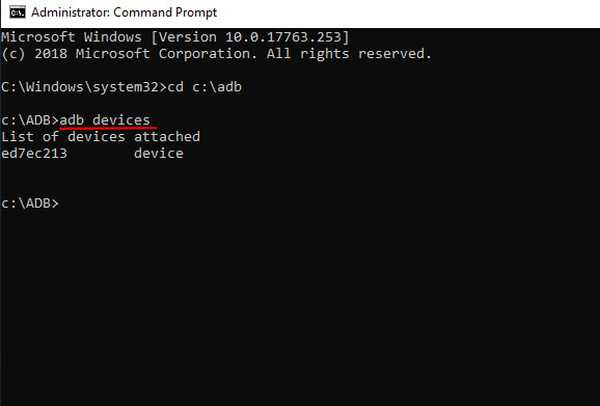
- Der nächste Schritt besteht darin, den Paketnamen der Apps zu ermitteln, die Sie entfernen möchten. Sie können App Inspector (kostenlos) auf Ihr Smartphone herunterladen und die Paketnamen notieren, die Sie deinstallieren möchten. Öffnen Sie dazu App Inspector und Tippen Sie auf die App Ihrer Wahl. Der Paketname wird oben angezeigt.
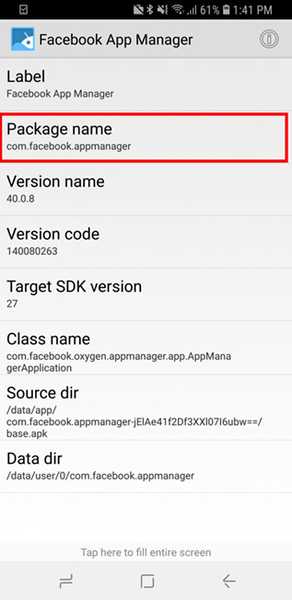
- Zurück zum PC, geben Sie ein
ADB Shellin Ihrem Terminal und drücken Sie die Eingabetaste. Danach geben Sie einpm deinstalliere -k --user 0Hier müssen Sie den tatsächlichen Paketnamen eingeben. Wenn Sie beispielsweise die Facebook-App deinstallieren möchten, geben Sie einpm deinstalliere -k --user 0 com.facebook.katanaund drücken Sie die Eingabetaste. Die Facebook-App wird sofort deinstalliert.
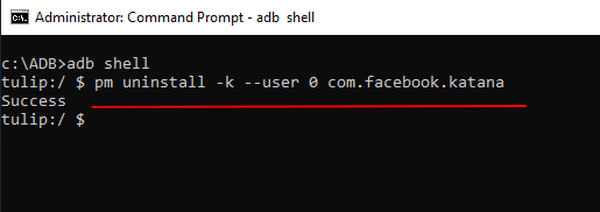
So können Sie lästige Apps einfach einzeln deinstallieren. Während der Vorgang mühsam sein kann, wenn Sie eine lange Liste von Apps zum Entfernen haben, müssen Sie dabei fleißig sein. Es gibt viele System-Apps, die voneinander abhängig sind. Wenn Sie also eine dieser Kern-Apps entfernen, wird Ihr Smartphone möglicherweise unbrauchbar. Seien Sie also vorsichtig, wenn Sie Kernsystem-Apps entfernen.
Entfernen Sie Bloatware auf Xiaomi und Poco Phones:
Bei dieser Methode verwenden wir eine einfache Anwendung, um aufdringliche Apps zu entfernen. Stellen Sie vor dem Fortfahren sicher, dass ADB in den Entwickleroptionen aktiviert ist. Um dies erneut zu bestätigen, öffnen Sie einfach Einstellungen und gehen Sie oben zu Über das Gerät. Tippen Sie dort 7 bis 8 Mal ununterbrochen auf die MIUI-Version, um die Entwickleroptionen zu aktivieren. Kehren Sie danach erneut zu Einstellungen zurück und öffnen Sie Zusätzliche Einstellungen. Dort finden Sie die genannten Entwickleroptionen. Öffnen Sie es und scrollen Sie nach unten, suchen Sie die USB-Debugging-Option und aktivieren Sie sie.
- Laden Sie jetzt die Xiaomi ADB Fastboot Tools App herunter. Es ist eine einfache Anwendung, die den gesamten Deinstallationsprozess mit nur wenigen Klicks rationalisiert.
Hinweis: Xiaomi ADB Fastboot Tools ist Eine JAR-Anwendung, sodass auf Ihrem PC Java installiert sein muss. Falls die Anwendung nicht gestartet wird, laden Sie Java von hier herunter und installieren Sie es. Jetzt sollte die Anwendung gut funktionieren.
- Verbinden Sie anschließend das Smartphone mit Ihrem PC und starten Sie die Anwendung. Auf Ihrem Smartphone wird ein Popup-Fenster angezeigt, in dem Sie nach der USB-Debugging-Berechtigung gefragt werden. Es ist eine ADB-Berechtigung erforderlich, um die Bloatware zu entfernen, zuzulassen und den Status in Gerät auf der linken Seite der Anwendung zu ändern. Wenn Ihr Gerät nicht erkannt wird, ist ADB nicht richtig eingerichtet.
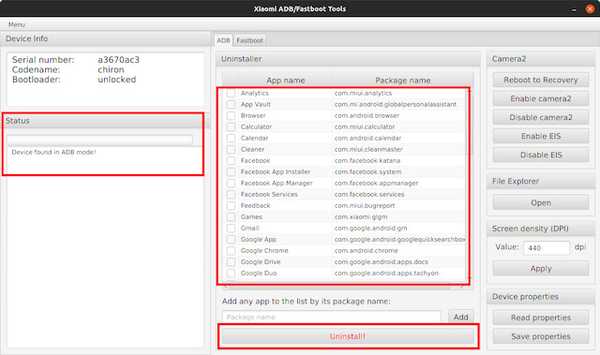
- Jetzt lädt die Anwendung alle auf Ihrem Smartphone installierten Apps. Sie können die Apps auswählen, die Sie entfernen möchten, und zwar einfach Klicken Sie auf die Schaltfläche Deinstallieren. Voila, in wenigen Sekunden wird die Bloatware entfernt.
Hinweis: Wenn Sie diese Apps deinstallieren, wird Ihr Gerät nicht blockiert. In der vorab abgerufenen Liste werden nur Apps angezeigt, deren Deinstallation sicher ist.
- Trennen Sie nach der Deinstallation der Apps die Verbindung zu Ihrem Smartphone. Starten Sie es dann neu, damit die Änderungen wirksam werden. Jetzt ist Ihr Xiaomi-Gerät frei von Bloatware und Sie können es problemlos verwenden.
Sie müssen sich keine Sorgen machen, dass OTA-Updates unterbrochen werden, es wird wie vorgesehen funktionieren. Xiaomi kann jedoch nach einem Systemupdate alle entfernten Apps hinzufügen. Daher müssen Sie den Vorgang möglicherweise erneut wiederholen. Alles in allem ist dies eine großartige Möglichkeit, Ihr Xiaomi-Smartphone zu debloaten, und bietet ein weitaus besseres mobiles Erlebnis ohne Ärger.
Entfernen Sie Bloatware von Samsung-Smartphones
Um Bloatware von Samsung-Smartphones zu entfernen, verwenden wir eine kostenpflichtige Drittanbieter-App namens Package Disabler Pro (3,49 US-Dollar) aus dem Play Store, mit der Bloatware in wenigen Schritten deinstalliert werden kann. Es ist ein ziemlich unkomplizierter Prozess, ohne an einem PC zu hängen, und deshalb verwenden wir diese Methode. Die Die App verwendet das Geräteadministratorrecht Apps zu deinstallieren, was eine sehr sensible Berechtigung zum Erteilen ist. Wenn Sie mit der Erteilung der Berechtigung vertraut sind, können Sie diese Methode verwenden, oder Sie können die oben beschriebene universelle Methode verwenden.
- Laden Sie Package Disabler Pro + (3,49 US-Dollar) aus dem Play Store herunter und installieren Sie es. Nun einfach Wählen Sie die Apps aus, indem Sie auf das Kontrollkästchen tippen. Sie werden dann deaktiviert. Um die Änderungen zu bestätigen, tippen Sie einfach auf den Abschnitt Deaktiviert unten, um alle deaktivierten Apps anzuzeigen. Ebenso können Sie die Kontrollkästchen deaktivieren, um sie zu aktivieren.
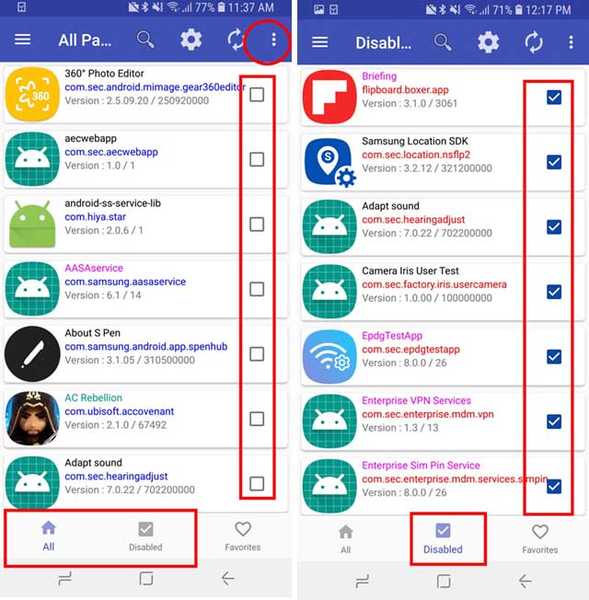
- Das Deaktivieren von Bloatware ist möglicherweise zeitaufwändig. Daher gibt es einen ordentlichen Hack, der die gesamte Bloatware mithilfe einer XML-Datei deaktiviert. Der XDA-Benutzer BAYmustafa96 hat alle debloierten Apps in einer XML-Datei zusammengefasst, die sicher deaktiviert werden können. Sie können die XML-Datei herunterladen und in die App importieren.
- Tippen Sie einfach auf das Dreipunktmenü und öffnen Sie 'Aus XML importieren' Möglichkeit. Tippen Sie anschließend auf Auswählen und scrollen Sie zum Download-Ordner. Öffnen Sie es und Sie finden Ihre heruntergeladene XML-Datei. Wählen Sie nun die XML-Datei aus und tippen Sie auf Importieren.
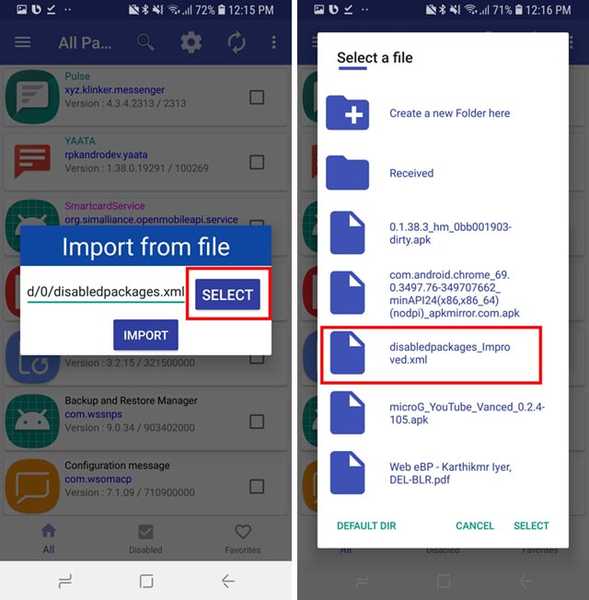
Was ist, wenn etwas schief geht??
Nun, die Dinge können nach Süden gehen, wenn Sie nicht vorsichtig sind. Sie müssen sich jedoch keine Sorgen machen, da Sie Ihr Smartphone wieder in den voll funktionsfähigen Zustand versetzen können. Du musst nur Setzen Sie Ihr Smartphone auf die Werkseinstellungen zurück Durch den Wiederherstellungsmodus wird Ihr Smartphone vollständig auf die werkseitigen Standardeinstellungen zurückgesetzt. Also wird es empfohlen Sichern Sie alle Ihre Daten bevor Sie den Abzug betätigen. Denn wenn die Dinge nicht wie erwartet verlaufen, können Sie Ihre Daten verlieren und wir möchten nicht, dass Sie dies erleben.
Entfernen Sie Bloatware ohne Root von Ihrem Telefon
Auf diese Weise können Sie Bloatware von Ihrem Telefon entfernen, ohne sie zuerst rooten zu müssen. Das Entfernen von Bloatware ist nicht nur deshalb großartig, weil es Ihre App-Schublade bereinigt, sondern auch, weil es die Ressourcen Ihres Smartphones vor Verschwendung bewahrt und in einigen Fällen sogar die Anzahl der auf bestimmten Telefonen angezeigten Anzeigen stoppt (oder zumindest verringert) ist toll. Haben Sie Bloatware von Ihrem Telefon entfernt oder deaktiviert? Lass es uns in den Kommentaren unten wissen.















